WordPress Child Theme Generator
So funktioniert der Multi Child Theme Generator
Der WordPress Child Theme Generator sollte zwar selbsterklärend sein, damit aber keine Fragen übrig bleiben, habe ich eine kurze Schritt-für-Schritt-Anleitung erstellt.
Schritt 1: Wähle ein Parent Theme aus
Wähle oben im Listen-Feld das Parent-Theme aus, für welches du ein Child-Theme erstellen möchtest.
Das war der wichtigste Schritt.
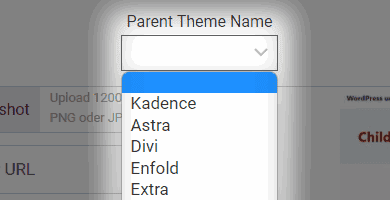
Schritt 2: Fülle die gewünschten Daten aus
Anschließend gibts du die Daten für dein Child Theme an. Diese werden in deinen Download eingefügt.
Lediglich der Child Theme Name ist ein Pflichtfeld.
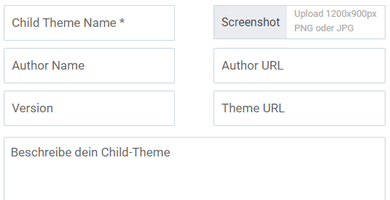
Schritt 3: Lade ein Vorschaubild hoch
Dieser Schritt ist optional.
Dieses Bild wird dann im WordPress Admin als Vorschau angezeigt.
Optimale Dimensionen: 1200 x 900 px
Format: PNG oder JPG
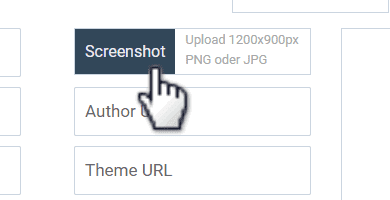
Schritt 4: Download
Hast du alle Anpassungen für dein Custom Child Theme fertig, klickst du auf den Download Button, worauf du sofort deine ZIP-Datei erhältst.
Trage deine E-Mail ein und aktiviere den Haken, wenn du in meinen Newsletter eingetragen werden möchtest.
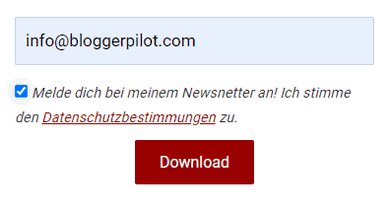
Für welche WordPress-Themes kann ich ein Child Theme erstellen?
Grundsätzlich kannst du für jedes WordPress-Theme ein Child-Theme erstellen.
Der Blogger Pilot Child Theme Generator unterstützt aktuell folgende Parent-Themes:
- Ashe Child Theme Generator
- Astra Child Theme Generator
- Avada Child Theme Generator
- Betheme Child Theme Generator
- Blocksy Child Theme Generator
- Bridge Child Theme Generator
- Colibri WP Child Theme Generator
- ColorMag Child Theme Generator
- Customizr Child Theme Generator
- Divi Child Theme Generator
- Enfold Child Theme Generator
- Extra Child Theme Generator
- Flatsome Child Theme Generator
- GeneratePress Child Theme Generator
- Go Child Theme Generator
- Hello Elementor Child Theme Generator
- Hestia Lite Child Theme Generator
- Hestia Pro Child Theme Generator
- Jupiter X2 Child Theme Generator
- Kadence Child Theme Generator
- Lightning Child Theme Generator
- Mesmerize Child Theme Generator
- Monstroid 2 Child Theme Generator
- Neve Child Theme Generator
- Newspaper Child Theme Generator
- OceanWP Child Theme Generator
- OnePress Child Theme Generator
- Page Builder Framework Child Theme Generator
- Phlox Child Theme Generator
- PopularFX Child Theme Generator
- Rife Free Child Theme Generator
- Shapely Child Theme Generator
- Spacious Child Theme Generator
- Storefront Child Theme Generator
- Sydney Child Theme Generator
- The7 Child Theme Generator
- Total Child Theme Generator
- Twenty Twenty Child Theme Generator
- Twenty Twenty-One Child Theme Generator
- Twenty Twenty-Two Child Theme Generator
- Ultra Child Theme Generator
- Vantage Child Theme Generator
- WoodMart Child Theme Generator
- Zakra Child Theme Generator
Fehlt dir ein bestimmtes Theme in der Liste, schreibe mir eine kurze Nachricht.
Was ist ein Child Theme?
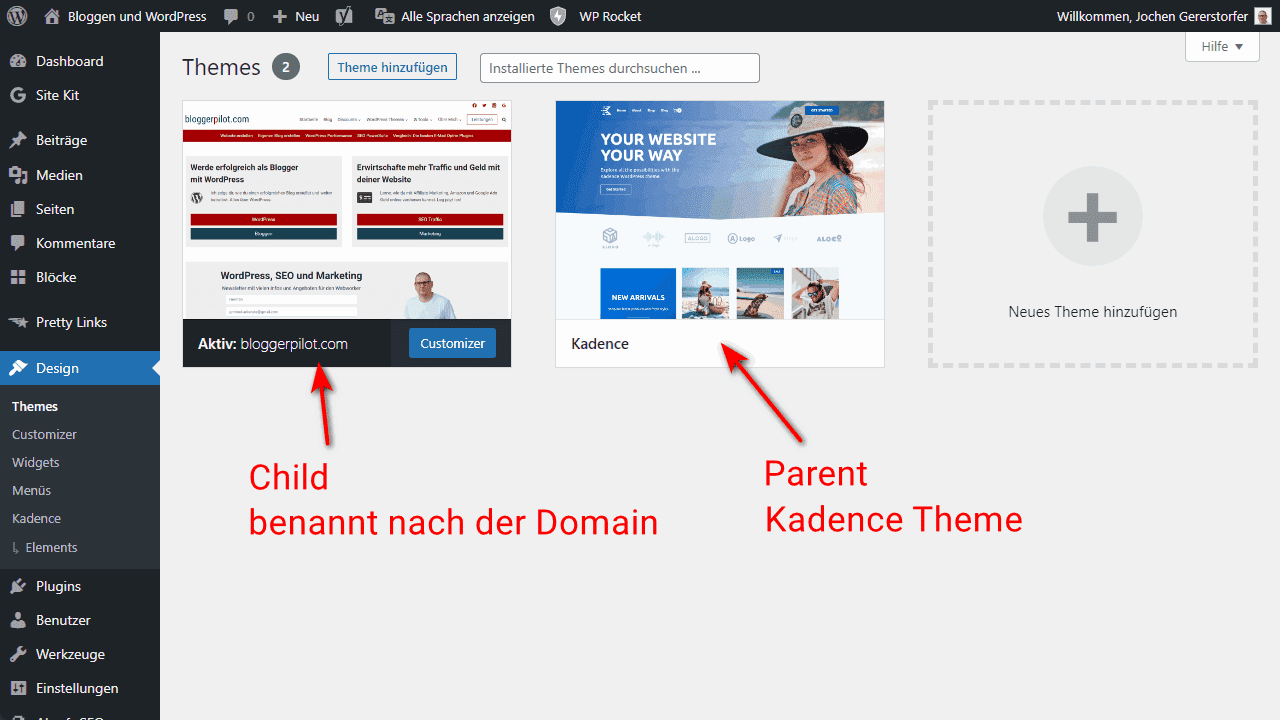
Ein Child-Theme ist ein WordPress-Theme, das die Funktionalität, die Merkmale und den Stil eines anderen WordPress-Theme, des Parent-Theme, erbt. Du kannst das Child-Theme dann anpassen, ohne Änderungen am Parent-Theme vornehmen zu müssen.
Das Kind-Theme kann im Prinzip komplett leer sein, weil es ja alle Funktionen des Eltern-Themes erbt. In den meisten Fällen ist das auch genau so, weil in der Regel nur kleine Änderungen oder Erweiterungen vorgenommen werden.
Es handelt sich um eine Standard-Funktion von WordPress selbst.
Die Frage, was ist ein Child Theme, habe ich auch schon viel genauer beantwortet.
Brauche ich ein Child Theme?
Nein, ein Child-Theme ist komplett optional. Sobald du aber Änderungen am Code deines Themes vornehmen möchtet, brauchst du ein Child-Theme, da du sonst bei jedem Update deines Parent-Themes deine Änderungen verlierst.
Bist du ein heavy User, Entwickler oder möchtest einfach mehr aus deinem WordPress-Theme herausholen, kommst du um ein Child Theme nicht herum.
Wenn du ein Child-Theme aus einem bestehenden WordPress-Theme erstellst, kannst du es nach Belieben anpassen, aber wenn das Theme nur relativ kleine Änderungen benötigt, musst du diesen Schritt vielleicht nicht machen. Kleine stilistische Anpassungen, wie z. B. die Änderung von Schriftarten, Farben und Layouts, können mithilfe einer Reihe von Plugins vorgenommen werden. Damit können Benutzer, begrenzte Änderungen an den CSS (Cascading Style Sheets) der Website vornehmen, ohne ein Child-Theme erstellen zu müssen.
Was spricht dafür?
- Einfach zu erweitern: Ein Child-Theme, das auf einem leistungsstarken Theme-Framework aufbaut, bietet eine große Flexibilität, ohne dass du viel Code schreiben musst. Du musst nur die Vorlagendateien und Funktionen ändern, die du anpassen möchtest.
- Sichere Updates: Da du das Eltern-Theme nicht veränderst, kannst du es sicher aktualisieren, wenn eine neue Version erscheint. Alle deine Anpassungen werden im Child-Theme gespeichert.
- Fallback: Wenn du ein komplettes Theme erstellst, musst du an alle möglichen Szenarien denken. Wenn du etwas in einem Child-Theme nicht codierst, steht dir die Funktionalität des Parent-Themes als Fallback-Option zur Verfügung.
Was spricht dagegen?
- Bei minimalen Änderungen lohnt sich ein Child-Theme nicht.
- Lernkurve: Du musst Zeit investieren, um dich mit dem Parent-Theme vertraut zu machen, vor allem wenn du dich für ein robustes Framework mit eigenen Hooks und Filtern entschieden hast. Dieser Nachteil ist jedoch nur vorübergehend. Sobald du das Parent-Theme kennst, kannst du in einem Bruchteil der Zeit eigene Websites erstellen.
- Abhängigkeit vom Parent-Theme: Der Entwickler des Parent-Themes kann das Theme aufgeben oder eine Funktion, die du brauchst, weglassen. Hinter seriösen Theme-Frameworks wie Genesis steht jedoch ein stabiles Unternehmen, und die meisten WordPress-Themes sind Open Source, sodass du sie auch dann weiter nutzen kannst, wenn sie eingestellt werden.
Child Theme Generator Logo
Ich habe ein schönes Logo für den Generator erstellt. Ein Mann übergibt WordPress an ein Kind. Beide umrandet von einem Zahnrad, welches den Generator darstellen soll.
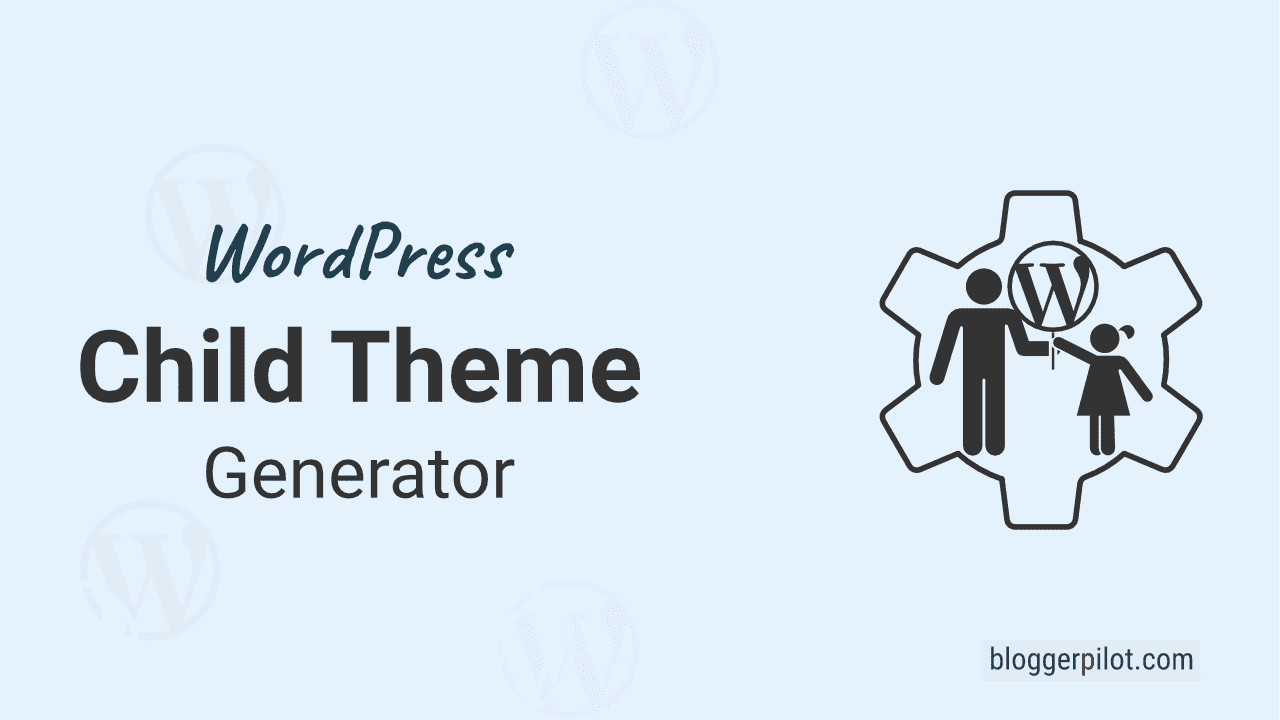
Du kannst den Child Theme Generator kostenlos nutzen. Alle erstellten Themes unterliegen automatisch der GNU Public License.